Jednou z možností ako zasielať e-maily z aplikácie MRP - Jednoduché a Podvojné účtovníctvo je využitie SMTP servera spoločnosti Gmail. Je potrebné si uvedomiť, že spoločnosť Google môže kedykoľvek zmeniť funkčnosť alebo pravidlá používania tejto služby takým spôsobom, že jej využívanie v aplikáciách našej spoločnosti viac nebude možné. Alternatívou je použitie vlastného SMTP servera alebo servera, ktorý sprístupní poskytovateľ pripojenia na internet alebo iný komerčný poskytovateľ.
Nastavenie parametrov SMTP servera v aplikácii
Pre zasielanie správ prostredníctvom servera Gmail nepoužívajte súkromný účet, radšej si vytvorte nový účet len pre tento účel.
V aplikáciách Jednoduché a Podvojné účtovníctvo nájdete nastavenie kliknutím na:
Nastavenie - Export/Import - Spôsob odosielania e-mailov - zaškrtnite voľbu odosielať prostredníctvom SMTP servera a vyplňte nasledovné:
Server pre odosielanie pošty (SMTP): smtp.gmail.com
Port: 587
Meno užívateľa: uveďte názov účtu (vasemail@gmail.com)
Heslo: uveďte heslo
Odosielateľ: vasemail@gmail.com
SSL: TLS (v prípade, že nevyužívate SSL vyberte žiadne a zmeňte port na 465)
Či už uvediete Meno užívateľa s alebo bez @gmail.com obe možnosti by mali byť funkčné. V prípade, že využívate služby spoločnosti Google na vlastnej doméne je nutné zadať v tvare názovúčtu@názovdomény.sk
Pre zvýšenie bezpečnosti a ochrany spoločnosť Google od 9. novembra 2021 postupne zavádza dvojstupňové overovanie pre všetkých používateľov. V prípade, že ste doteraz nepoužívali dvojstupňové overovanie ale došlo k jeho automatickej aktivácii, nemusí odosielanie e-mailov fungovať.
Dôležitá poznámka:
Od 1. júna 2022 je nevyhnutné použiť dvojstupňové overenie a ako prihlasovacie heslo musí byť použité špecifické heslo (viď. informácie uvedené nižšie). V opačnom prípade zasielanie e-mailov nebude fungovať!
Ak použitý Google účet už používa dvojstupňové overovanie, je potrebné vytvoriť špecifické heslo pre túto aplikáciu a to použiť ako prihlasovacie heslo.
Zapnutie dojstupňového overovania
Pomocou dvojstupňového overenia môžete k svojmu účtu pridať ďalšiu úroveň zabezpečenia pre prípad, že dôjde k odhaleniu vášho hesla. Po nastavení dvojstupňového overenia sa môžete do svojho účtu prihlásiť:
- svojím heslom,
- svojím telefónom.
Vytvorenie hesla pre aplikáciu pre prístup k serveru Gmail
Postupujte nasledovne:
V nastaveniach Google účtu vyberte Zabezpečenie alebo použite nasledovný odkaz:
https://myaccount.google.com/security
V časti Prihlásenie do Googlu kliknite na Heslá aplikácii.
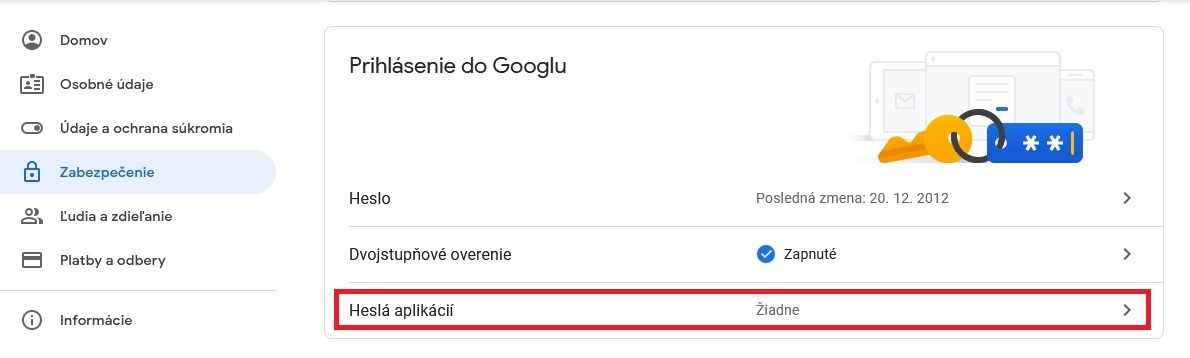 Pre overenie oprávnenia budete v nasledujúcej obrazovke vyzvaný k zadaniu hesla k vášmu Google účtu. Až po overení hesla sa zobrazí obrazovka Heslá aplikácii, v ktorej môžete vygenerovať heslá pre špecifické aplikácie v tomto prípade heslo pre použitie v MRP aplikácii.
Pre overenie oprávnenia budete v nasledujúcej obrazovke vyzvaný k zadaniu hesla k vášmu Google účtu. Až po overení hesla sa zobrazí obrazovka Heslá aplikácii, v ktorej môžete vygenerovať heslá pre špecifické aplikácie v tomto prípade heslo pre použitie v MRP aplikácii.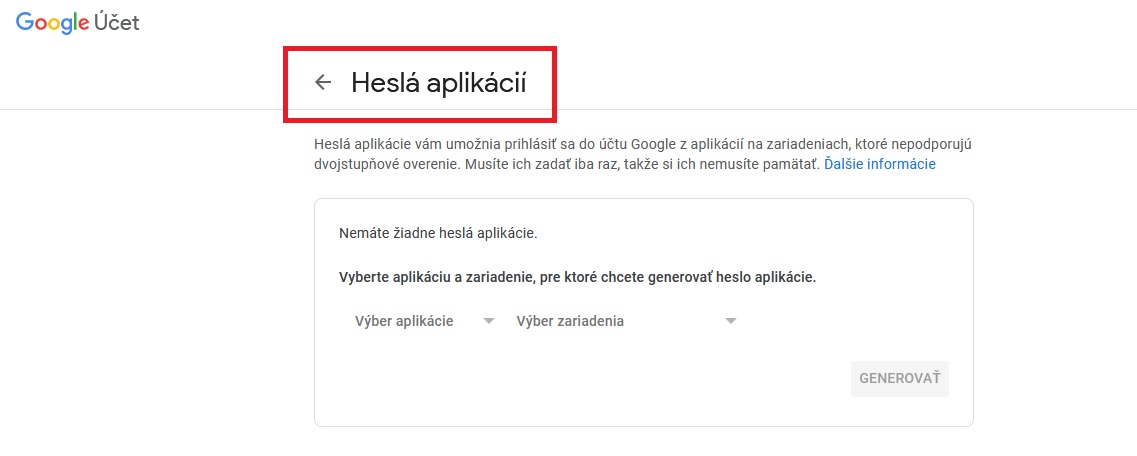
Najprv kliknite na voľbu Výber zariadenia a vyberte možnosť Počítač so systémom Windows.
Potom kliknite na Výber aplikácie a vyberte možnosť Iné (vlastný názov).

Názov zadajte napr. MRP - tento názov je len informatívny, jeho účelom je len sprehľadnenie evidencie hesiel ak ich pre rôzne účely budete mať viac.
Nakoniec kliknite na tlačítko Generovať.

Zobrazí sa okno s vygenerovaným heslom. Heslo pozostáva so 16-tich znakov. Pre lepšiu čitateľnosť sú znaky oddelené po štvoriciach medzi ktorými sú medzery. Vygenerované heslo si uschovajte, aby ste ho mohli použiť aj opakovane (napr. pri inštalácii MRP aplikácie na iný počítač).
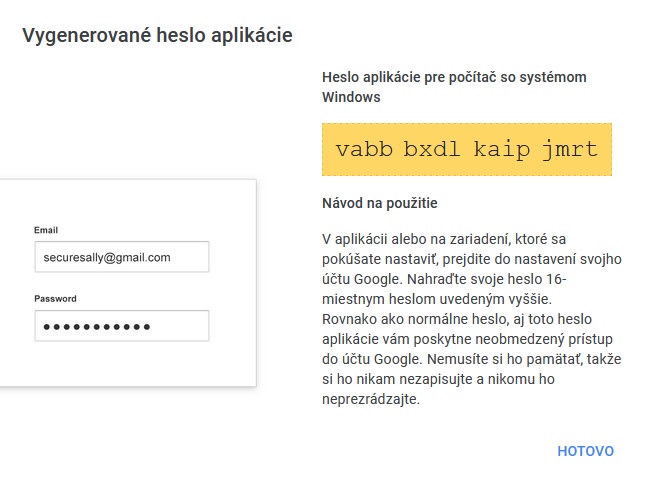
Heslo môžete označiť myšou a klávesovou skratkou Ctrl+C uložiť do schránky a skratkou Ctrl+V vložiť do poľa Prihlasovacie heslo v aplikácii Jednoduché alebo Podvojné účtovníctvo (viď. prvý obrázok).